ガジェットとPCと映画時々音楽について思うこと
ガジェット大好きClub
カテゴリー「iPhone」の記事一覧
- 2025.04.19
[PR]
- 2012.05.14
ちょっときになるiPhone 4S用金属バンパーにストラップ穴が!
- 2012.05.07
ちょっときになるiPhone 4S用金属バンパーを購入!
- 2012.04.08
ちょっときになるiPhone 4S用金属バンパー
- 2012.02.21
iPhone用インナーイヤーヘッドホンATH-CKS55i(ブラックレッド)を買う
- 2012.01.29
iPhone4Sと外付け Bluetoothキーボード
[PR]
×
[PR]上記の広告は3ヶ月以上新規記事投稿のないブログに表示されています。新しい記事を書く事で広告が消えます。
ちょっときになるiPhone 4S用金属バンパーにストラップ穴が!
少し前に購入したサンワサプライのiPhone 4S用金属バンパーですが、唯一ストラップ穴があればなぁーとの賜っていたところいつの間にかストラップ穴付きに改良されていました。

自分で穴あけようかな。。。
自分で穴あけようかな。。。
PR
ちょっときになるiPhone 4S用金属バンパーを購入!
少し前にエントリーしていたちょっときになるiPhone 4S用金属バンパーを購入しました。
購入したのはサンワサプライのiPhone4Sバンパーケース(アルミ製・ブラック) 型番200-PDA071BKです。ヨドバシ等の量販店を見ていましたが在庫はありませんでした。結局WEB通販で購入しようかと思いサンワダイレクトを見ていると下記のような一文がありました。【WEB限定商品】と書いてあります。なるほどだから店頭には置いてないんですね。

届いた箱

これがパッケージ(表)

(裏) 取り付け、取り外しの方法が書かれています。

バンパーケースと保護シート(裏・表2枚)が同梱されています。

これがバンパーケース本体

裏ブタがスライドして外せます。

裏ブタを取り外した図。

バンパーの内側にはクッション材が取り付けられています。

バンパー装着!!

裏側のリンゴマークがよーく見えます。

ボリュームボタン付近です。

ヘッドフォンジャック、スリープ解除ボタン

ドックコネクタ、スピーカ、マイクです。

アンテナ感度の問題で金属ケースにスリットが入っていますが、バンパーのその部分は穴が開けられています。

純正ケーブルが問題なく接続出来ます。

手持ちのヘッドフォンもOK。でもすべてのプラグがOKかどうかは?

手にした時に、金属特有のひんやりした感触はこれからの夏にぴったり(?)。スリムなせいか持ったときに大きくなった感じはあまりしませんね。手にしっくりときます。リンゴマークもしっかり見えてなかなか良い感じです。
唯一ストラップが付けられないのが・・・・
購入したのはサンワサプライのiPhone4Sバンパーケース(アルミ製・ブラック) 型番200-PDA071BKです。ヨドバシ等の量販店を見ていましたが在庫はありませんでした。結局WEB通販で購入しようかと思いサンワダイレクトを見ていると下記のような一文がありました。【WEB限定商品】と書いてあります。なるほどだから店頭には置いてないんですね。
届いた箱
これがパッケージ(表)
(裏) 取り付け、取り外しの方法が書かれています。
バンパーケースと保護シート(裏・表2枚)が同梱されています。
これがバンパーケース本体
裏ブタがスライドして外せます。
裏ブタを取り外した図。
バンパーの内側にはクッション材が取り付けられています。
バンパー装着!!
裏側のリンゴマークがよーく見えます。
ボリュームボタン付近です。
ヘッドフォンジャック、スリープ解除ボタン
ドックコネクタ、スピーカ、マイクです。
アンテナ感度の問題で金属ケースにスリットが入っていますが、バンパーのその部分は穴が開けられています。
純正ケーブルが問題なく接続出来ます。
手持ちのヘッドフォンもOK。でもすべてのプラグがOKかどうかは?
手にした時に、金属特有のひんやりした感触はこれからの夏にぴったり(?)。スリムなせいか持ったときに大きくなった感じはあまりしませんね。手にしっくりときます。リンゴマークもしっかり見えてなかなか良い感じです。
唯一ストラップが付けられないのが・・・・
ちょっときになるiPhone 4S用金属バンパー
iPhone 4Sは本当はそのデザイン、質感を活かすためケースに入れずに使いたいところですが、一方で傷がつくのもイヤなのでケースに入れています。そのケースも出来ればスタイリッシュなデザインにしたいのですが、なかなか出会いません。そんな時最近発売されたサンワサプライのアルミバンパーが気になっています。

かっこよくないですか? 価格も¥2980とお手頃です。いつもならすぐにポッチってしまうんですが何色にしようか迷って押せないんです。黒も渋くて良いですね。シルバーもオリジナルのデザインっぽくっていいですし、赤もインパクトがあって、、、あー決まらない。 amazonではシルバーは品切れのようです。
かっこよくないですか? 価格も¥2980とお手頃です。いつもならすぐにポッチってしまうんですが何色にしようか迷って押せないんです。黒も渋くて良いですね。シルバーもオリジナルのデザインっぽくっていいですし、赤もインパクトがあって、、、あー決まらない。 amazonではシルバーは品切れのようです。
iPhone用インナーイヤーヘッドホンATH-CKS55i(ブラックレッド)を買う
iPod/iPhone/iPad専用インナーイヤーヘッドホン ATH-CKS55i (BRD)をiPhone4S用に購入しました。

この商品を選んだ訳とは
①iPhone4S対応であること
マイクやボリュームがきちんと機能すること
②コードが赤
見た目、白や黒はおもしろくない
③SOLID BASSということで十分な低音が期待できる
低音がズシンと響くのがいい
④価格が手頃(店頭価格¥3980?)
ヘッドフォンにそれほどかけたくない
⑤コードがY型であること
SONYに多いU型は装着する時に面倒
では箱から出してみましょう。
ヘッドフォン本体、交換イヤーピース、収納袋、説明書になります。

ヘッドフォンの全景

プラグはL型です。

リモートコントローラー部

(+)、(-)はボリュームボタンで、中央はコントロールボタンになります。コントロールボタンは1回押しで一時停止/通話終了に2回押し、3回押しで曲の移動や頭出しを行います。
裏面にはマイクがあります。

では肝心のヘッドフォン部をみてみましょう。



このヘッドフォンの特徴としてどなたの耳にもフィットするようにイヤーピース2段階調整機構が備わっています。イヤーピース2段階調整機構っていうのは

簡単な仕組みですがイヤーピースの取付位置が2段階に変わるんです。
実際のヘッドフォンでみてみると
スタンダードポジション

ディープポジション

付属品のイヤーピースは4種類(XS、S、M、L)

収納袋

聴いた感想は文字どおり低音が効いています。あくまで私の感想ですが低音から高音までやや線が太い感じ。もう少し高音部が細くなればもっと良いかなというところ。ドンシャリとまではいっていないですね。
もう少し時間をかけてエージングが進むとどのように変化するんでしょうか楽しみです。
この商品を選んだ訳とは
①iPhone4S対応であること
マイクやボリュームがきちんと機能すること
②コードが赤
見た目、白や黒はおもしろくない
③SOLID BASSということで十分な低音が期待できる
低音がズシンと響くのがいい
④価格が手頃(店頭価格¥3980?)
ヘッドフォンにそれほどかけたくない
⑤コードがY型であること
SONYに多いU型は装着する時に面倒
では箱から出してみましょう。
ヘッドフォン本体、交換イヤーピース、収納袋、説明書になります。
ヘッドフォンの全景
プラグはL型です。
リモートコントローラー部
(+)、(-)はボリュームボタンで、中央はコントロールボタンになります。コントロールボタンは1回押しで一時停止/通話終了に2回押し、3回押しで曲の移動や頭出しを行います。
裏面にはマイクがあります。
では肝心のヘッドフォン部をみてみましょう。
このヘッドフォンの特徴としてどなたの耳にもフィットするようにイヤーピース2段階調整機構が備わっています。イヤーピース2段階調整機構っていうのは
簡単な仕組みですがイヤーピースの取付位置が2段階に変わるんです。
実際のヘッドフォンでみてみると
スタンダードポジション
ディープポジション
付属品のイヤーピースは4種類(XS、S、M、L)
収納袋
聴いた感想は文字どおり低音が効いています。あくまで私の感想ですが低音から高音までやや線が太い感じ。もう少し高音部が細くなればもっと良いかなというところ。ドンシャリとまではいっていないですね。
もう少し時間をかけてエージングが進むとどのように変化するんでしょうか楽しみです。
iPhone4Sと外付け Bluetoothキーボード
iPhone4Sの文字入力は画面上のフルキーボードもしくは10キーで十分なんですが、以前に購入したBluetooth接続のキーボードがあったので試しに接続してみました。
以前に購入したBluetooth キーボードはREUDOのRBK-2100BTJ (Ver.-)です。Ver.-としたのは私が購入したあとにVer2.0、2.1が発売されているからです。

製品の外箱です。

裏面には対応機器が書かれていますが、今流行のiPhoneもアンドロイドもありません。

私がこのキーボードを接続しようとした機種はEMOBILEのS11HT(通称:イーモンスター)です。OSはMicrosoft® Windows Mobile® 6 Professional日本語版です。これを購入したのはモバイル時の無線ルーターにしたい為で、ネット接続料金が比較的安価なEMOBILEを契約しました。
では外観から見てみます。携帯用にケースが付属しています。

ケースから出します。

オープン

拡げた時のロックがあります。


デバイスを置くためのスタンドが折り畳んであり、それを引き出して使います。ちょっと安定性には?



電源は単4電池X2個を使います。今回はエネループを入れてみました。

ではiPhoneと接続しましょう。まずiPhoneの設定からBluetoothをオンにします。そうすると近くにあるBluetoothデバイスのサーチが始まります。
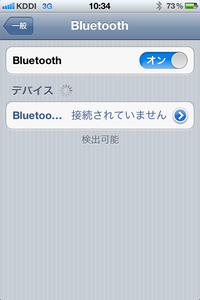
そこでRBK-2100BTJの「fn」+「半角全角/漢字」キーを押します。するとBTのランプが点滅します。

しばらくするとiPhoneがキーボードを見つけ、次のようなPINコード入力を促してきます。
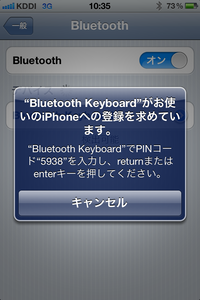
そうすると接続が完了します。
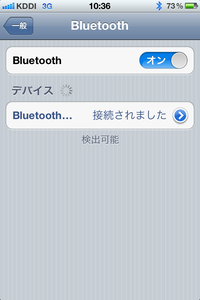
画面の右上にはBTのシンボルが表示されます。

文字種の変更は「全角かな」と「半角英数」の入力モード切替は「Win + スペース」になります。

キーを押す度に切り替わっていきます。
これで取りあえず文字入力は出来ますが、問題が2つ。
問題1 キートップの文字と実際に入力される文字に違いがある。
これについてはH.P上に下記のとおり制限事項として記載されておりマッピングもありますので注意すれば問題回避出来ます。
日本語配列のRBK-2100BTJでは、記号など一部のキーが刻印通りに入力されません。正しく入力されないキーの詳細は、RBK-2100BTJをiOS搭載製品でご利用時のキーマッピングをご参照下さい。
でも間違いなくキー入力出来るようにVer2.1から添付されているキートップに貼るシールと同様なシールを作成して貼ってみました。一例として

わかりますか? 「^」、「&」、「*」のところです。

問題2 RBK-2000BTIIおよびRBK-2100BTJの初期バージョン(Ver.1.0)は「自動再接続」ができません。
「自動再接続」とは1度キーボードをホスト機器にBluetooth接続登録(ペアリング)すれば、切断(キーボードを閉じる)後でもキーボードを開いて何かキーを押すだけで再接続される機能です。
そのためRBK-2000BTIIおよびRBK-2100BTJのVer.1.0では、再接続の都度、キーボードをペアリングモードにし、iOSデバイスでBluetooth設定画面を出して「Bluetooth Keyboard」にタッチする必要があります。
これは如何ともし難いですね。面倒でも再接続しなければなりません。
以上手持ちのBluetoothキーボードを試用してみました。
以前に購入したBluetooth キーボードはREUDOのRBK-2100BTJ (Ver.-)です。Ver.-としたのは私が購入したあとにVer2.0、2.1が発売されているからです。
製品の外箱です。
裏面には対応機器が書かれていますが、今流行のiPhoneもアンドロイドもありません。
私がこのキーボードを接続しようとした機種はEMOBILEのS11HT(通称:イーモンスター)です。OSはMicrosoft® Windows Mobile® 6 Professional日本語版です。これを購入したのはモバイル時の無線ルーターにしたい為で、ネット接続料金が比較的安価なEMOBILEを契約しました。
では外観から見てみます。携帯用にケースが付属しています。
ケースから出します。
オープン
拡げた時のロックがあります。
デバイスを置くためのスタンドが折り畳んであり、それを引き出して使います。ちょっと安定性には?
電源は単4電池X2個を使います。今回はエネループを入れてみました。
ではiPhoneと接続しましょう。まずiPhoneの設定からBluetoothをオンにします。そうすると近くにあるBluetoothデバイスのサーチが始まります。
そこでRBK-2100BTJの「fn」+「半角全角/漢字」キーを押します。するとBTのランプが点滅します。
しばらくするとiPhoneがキーボードを見つけ、次のようなPINコード入力を促してきます。
そうすると接続が完了します。
画面の右上にはBTのシンボルが表示されます。
文字種の変更は「全角かな」と「半角英数」の入力モード切替は「Win + スペース」になります。
キーを押す度に切り替わっていきます。
これで取りあえず文字入力は出来ますが、問題が2つ。
問題1 キートップの文字と実際に入力される文字に違いがある。
これについてはH.P上に下記のとおり制限事項として記載されておりマッピングもありますので注意すれば問題回避出来ます。
日本語配列のRBK-2100BTJでは、記号など一部のキーが刻印通りに入力されません。正しく入力されないキーの詳細は、RBK-2100BTJをiOS搭載製品でご利用時のキーマッピングをご参照下さい。
でも間違いなくキー入力出来るようにVer2.1から添付されているキートップに貼るシールと同様なシールを作成して貼ってみました。一例として
わかりますか? 「^」、「&」、「*」のところです。
問題2 RBK-2000BTIIおよびRBK-2100BTJの初期バージョン(Ver.1.0)は「自動再接続」ができません。
「自動再接続」とは1度キーボードをホスト機器にBluetooth接続登録(ペアリング)すれば、切断(キーボードを閉じる)後でもキーボードを開いて何かキーを押すだけで再接続される機能です。
そのためRBK-2000BTIIおよびRBK-2100BTJのVer.1.0では、再接続の都度、キーボードをペアリングモードにし、iOSデバイスでBluetooth設定画面を出して「Bluetooth Keyboard」にタッチする必要があります。
これは如何ともし難いですね。面倒でも再接続しなければなりません。
以上手持ちのBluetoothキーボードを試用してみました。
カレンダー
| 03 | 2025/04 | 05 |
| S | M | T | W | T | F | S |
|---|---|---|---|---|---|---|
| 1 | 2 | 3 | 4 | 5 | ||
| 6 | 7 | 8 | 9 | 10 | 11 | 12 |
| 13 | 14 | 15 | 16 | 17 | 18 | 19 |
| 20 | 21 | 22 | 23 | 24 | 25 | 26 |
| 27 | 28 | 29 | 30 |
大変なお気に入り
カテゴリー
フリーエリア
最新コメント
[10/30 ガジェット大好きクラブ]
[10/18 NONAME]
[08/21 Anusanuo]
[08/21 XRumerTest]
[08/18 Donaldbex]
最新記事
(01/01)
(12/31)
(12/27)
(12/27)
(12/17)
最新トラックバック
プロフィール
HN:
Gadgetclub
性別:
男性
趣味:
ガジェット、PC、映画鑑賞、音楽、模型
自己紹介:
PCはNEC PC-8801から使い始めていますがスキルは初心者です。ガジェットはEmonsterからiphone、auのIS01、IS02を保有しています。最近は作っていませんがプラモデルも好きです。Softwareよりどちらかと言えばHardwareが好きなのでそのような話題が多くなると思います。あと映画もよく観に行くのでそちらの話題もちらほらと。
ブログ内検索
最古記事
(11/03)
(11/03)
(11/04)
(11/04)
(11/04)
